하나은행 모바일뱅킹 하나원큐 앱을 이용할 수 있다면 PC에 저장되어 있는 공동인증서(구 공인인증서)를 사용하고 있는 스마트폰 기기로 복사 가져오기를 해줄 수 있습니다. 예전에는 공인인증서로 명칭이 불렸지만 현재는 공동인증서로 명칭이 바뀌었고 본인 확인, 로그인 등으로 사용하는 용도에는 변화가 없습니다.
그리고 구글 운영체제 정책변경으로 인해서 안드로이드 휴대폰의 경우 공유 폴더 사용 제한에 따라 인증서는 뱅킹 앱 안에 저장이 됩니다. 그러니깐 은행 앱을 삭제하게 되면 인증서도 삭제 처리가 됩니다. 타 은행이나 타기관에서 발급한 공인인증서는 가져오기/내보내기 복사 방식을 이용해서 등록 후 사용하시면 되겠습니다.
PC에서 핸드폰으로 공동인증서 가져오기 뿐만 아니리 핸드폰에서 PC나 다른 기기로 인증서 내보내기도 비슷한 방식으로 진행할 수 있으니 참고하시면 될 겁니다. 그리고 가져오기 할 때 생성한 인증번호 입력으로 가져올 수도 있고 QR코드 스캔하는 방식으로 가져올 수도 있습니다.
만약에 공동인증서를 새로 발급했다면 기존 인증서는 사용이 불가능하게 되며 복사하는 과정에 PC 보안프로그램이나 인증서 복사 프로그램을 설치해야 됩니다. 하나은행 모바일뱅킹 앱 사용 시 공동인증서 PC에서 가져오기/내보내기를 간편하게 진행해 볼 수 있으니 필요시 참고해 보시길 바랍니다.
하나은행 공인인증서 복사 가져오기 간략한 절차
- 하나은행 모바일뱅킹 앱 하나원큐를 실행하고 인증/보안에서 공동인증서 PC에서 가져오기 메뉴 선택
- 생성된 인증번호 12자리 확인
- PC에서 하나은행 인터넷뱅킹 홈페이지에 접속 후 인증센터 메뉴 클릭
- 인증서 내보내기(PC→스마트폰) 메뉴 클릭
- 인증서 팝업창이 뜨면 PC에서 내보내기 할 인증서 선택 후 비밀번호 입력
- 하나원큐에서 생성한 인증번호 입력하고 확인 버튼 클릭
- 앱으로 돌아와서 화면 하단에 가져오기 버튼 터치 후 인증서 가져오기 복사 완료
하나은행 공동인증서 가져오기 방법

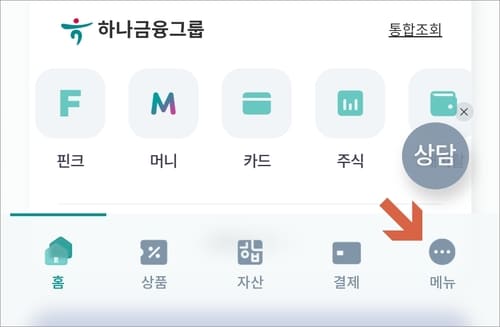
▲ 본인 명의 휴대폰에서 하나은행 앱을 실행하고 화면 오른쪽 하단에 “메뉴”를 터치합니다.
인증 및 보안센터
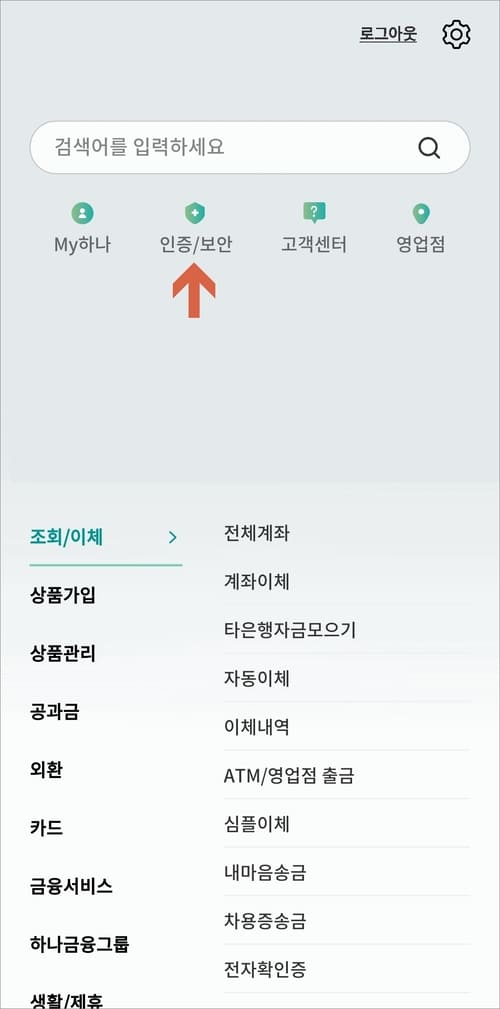

▲ 화면 위쪽에 인증/보안 메뉴를 터치하고 인증서 관리 항목에서 공동인증서를 선택합니다.
pc 인증서 가져오기
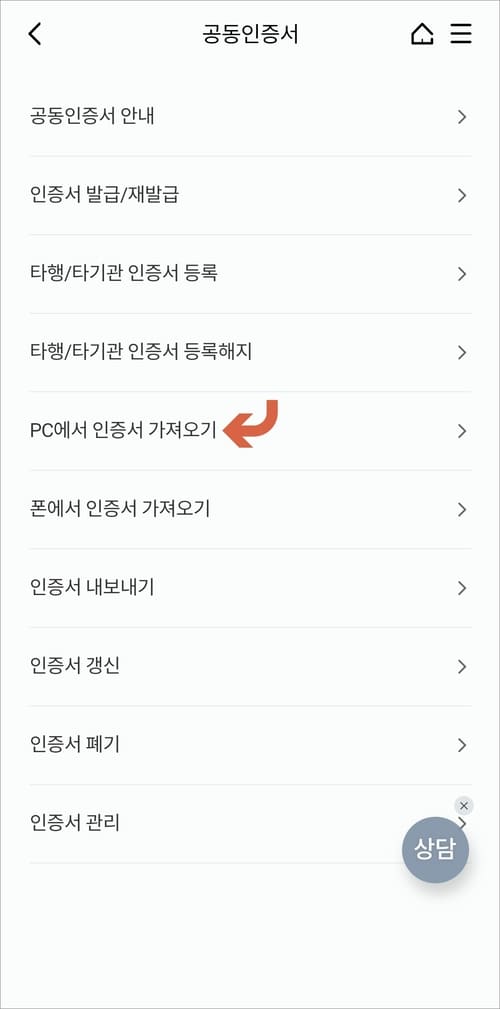
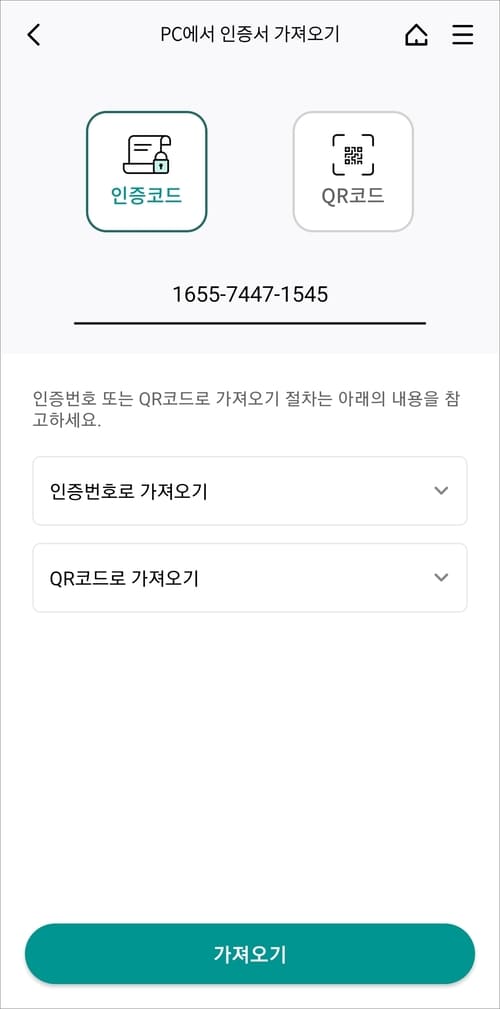
▲ PC에서 인증서 가져오기 메뉴를 터치해서 생성된 인증번호를 확인합니다. 그리고 PC에서 하나은행 인터넷뱅킹에 접속합니다. 이외로 폰에서 인증서 가져오기, 인증서 내보내기 할 때에는 해당 메뉴를 이용하시면 됩니다.
하나은행 PC 인터넷뱅킹 홈페이지 접속
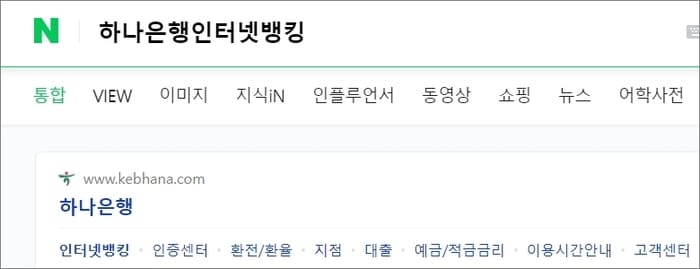
▲ PC 네이버나 구글에서 검색 후 인터넷뱅킹에 접속합니다.
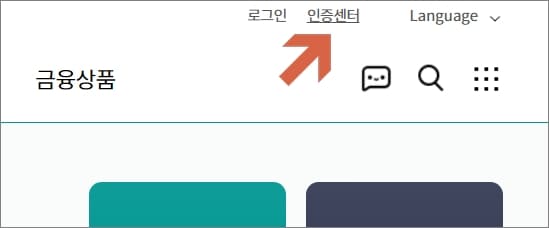
▲ 화면 상단에 인증센터를 클릭합니다.
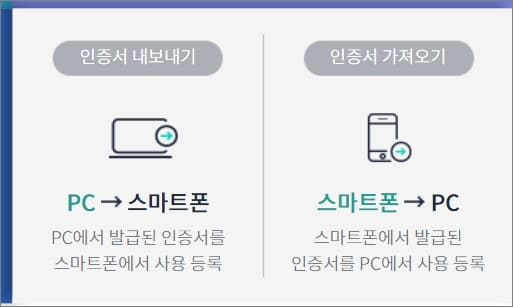
▲ PC→스마트폰 인증서 내보내기 클릭합니다.
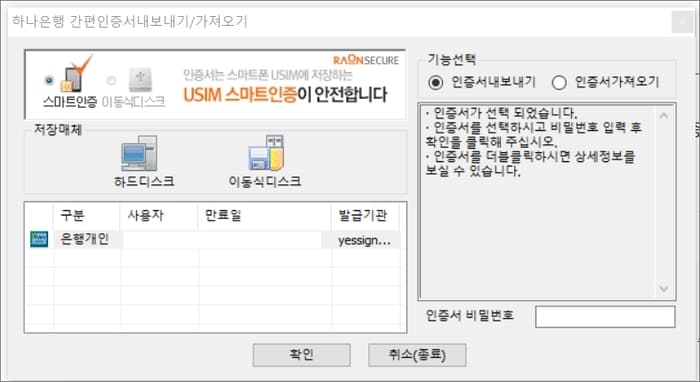
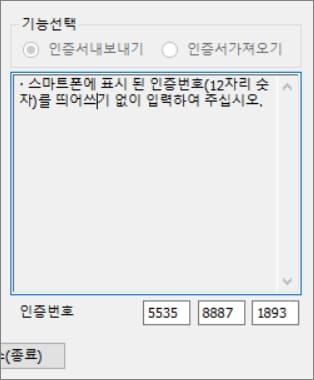
▲ 인증서를 선택하고 비밀번호를 입력 후 인증번호 열두 자리 숫자를 입력합니다. 이제 앱 화면으로 돌아와서 화면 하단에 가져오기 버튼을 터치하시면 복사 저장이 완료되겠습니다. 반대로 스마트폰에서 PC로 인증서 복사할 때도 비슷한 방식으로 진행하시면 되겠습니다.
QR코드 스캔으로 가져오기 방법
- 하나은행 홈페이지에 접속 후 인증센터 메뉴 클릭
- 인증서 내보내기에서 QR코드 선택
- 인증서 비밀번호 입력 후 생성된 QR코드 확인
- 앱에서 QR코드 메뉴 터치 후 PC화면의 QR코드를 스캔해서 복사 완료
[연관글 더보기]